¿Cómo saber cuál es mi ID de Discord? - Conoce tus datos del canal

Últimamente, se han puesto muy de moda los videojuegos. Pero para sacar el mayor provecho a nuestras horas de óseo, es necesario tener comunicación con nuestros compañeros de partidas.
Es por eso que Discord cumple esa función perfectamente, además de estar en contacto mientras jugamos, podemos personalizar otros aspectos de esta plataforma. Como en este caso, nuestro ID; si aún no sabemos cómo buscarlo, estas en el sitio correcto, continúa leyendo para conocer todo respecto a este tema.
¿Cuál es la función de Discord TAG?
Discord es una plataforma de comunicación en el cual se puede realizar llamadas, videos llamadas y enviar mensajes de texto, pero hay una función en específico que muchos aún no conoces, y es la del TAG de Discord. Básicamente, es el número de identificación que se te otorga cuando abres tu cuenta por primera vez, es una combinación de número que solo tú tendrás, es un código único, el cual sirve para identificar más fácilmente a cada jugador.
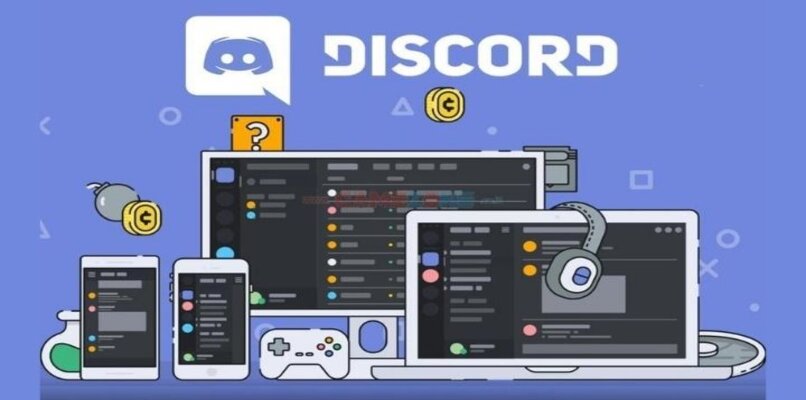
Los otros usuarios podrán invitarte a otros servidores, ya sean públicos o privados, y te pueden asignar un rol en específico. Es una herramienta muy útil, ya que evita engorrosas búsquedas y así se evitan confuciones con usuarios de que lleven nombres similares. En caso de que quieras activar y configurar tu micrófono USB en Windows, y así poder comunicarte en una llamada de Discord, solo sigue estos sencillos pasos.
¿Qué pasos debes seguir para ver tu ID de Discord?
En el caso de que hayas buscado por todos los rincones de tu Discord y aún no sabes cuál es tu ID, tranquilo para encontrar tu número de identificación debes seguir unos pasos, tanto en tu aplicación móvil, como en la página oficial de Discord.
Si usas la aplicación móvil
Procedemos a abrir la app, una vez allí pulsaremos en nuestra foto de perfil, esta se encuentra en la parte inferior derecha de la pantalla, bajaremos casi hasta lo último y seleccionamos la opción que dice 'Comportamiento', ya hecho esto activaremos la opción pulsando el botón que dice 'Modo desarrollador'.
Ahora lo que tenemos que hacer es ir a un chat cualquiera y escribir algo, pueden ser letras al azar, eso no tiene importancia, cuando aparezca lo que escribimos en el chat, mantendremos pulsado por unos segundos encima de nuestro nombre de usuario. Luego saldrán unas opciones, nosotros vamos a seleccionar la que dice 'Copiar ID', una vez copiado regresamos al chat, y mantenemos pulsado hasta que diga 'Pegar' al hacer esto veremos nuestra ID sin problemas.
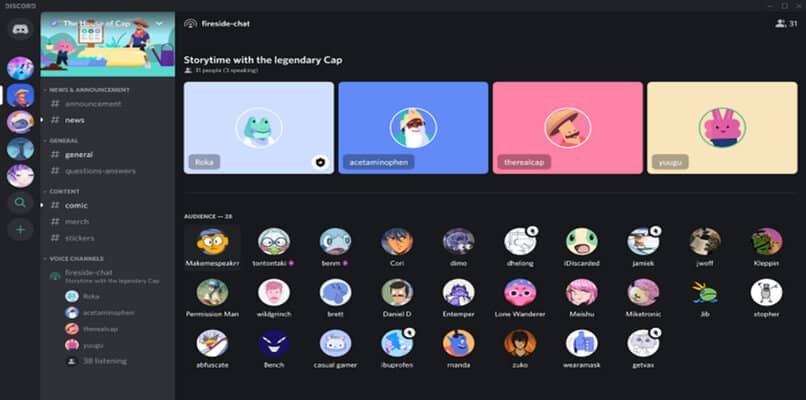
Mediante el sitio web oficial
Lo primero que tenemos que hacer es dirigirnos a la página oficial de Discord, iniciamos sesión colocando nuestra dirección de correo electrónico, la contraseña. Una vez dentro haremos clic en el icono del engranaje que se encuentra en la parte inferior izquierda, cundo hagamos esto nos enviara a un panel de opciones, bajamos del todo y seleccionamos donde dice 'Avanzado', una vez allí activamos la opción 'Modo desarrollador'.
Si aún no dispones de una cuenta de correo electrónico, puedes echarle un vistazo a esta explicación para aprender cómo crear una. Para empezar a disfrutar de la plataforma de comunicación del momento.
Después de haber realizado todo el procedimiento anterior, vamos al chat y escribimos algo, puede ser cualquier palabra; cuando aparezca nuestro mensaje en el chat, haremos clic derecho encima de nuestro nombre y seleccionamos la última opción que dice 'Copiar ID'. Para ver nuestro número de identificación pegamos en el área del chat, podemos observar que consta de 18 caracteres, todo ellos son números.
¿De qué manera puedes personalizar tu ID de Discord?
Para efectuar este cambio debemos dirigirnos a los 'Ajustes de usuario' y damos clic en 'Editar', colocaremos la combinación de números de nuestra preferencia, puedes usar desde '0001' hasta el '9999', una vez modificado esto, ingresamos nuestra contraseña y pulsamos en 'Guardar'. Si deseas que tu icono de acceso directo de alguna aplicación, en este caso Discord, aparezca en el escritorio de Windows 10 sigue estos consejos.
Sin embargo, hay que mencionar que para realizar este cambio debemos estar suscritos a una membresía de Discord Nitro. Si ya lo hemos hecho, hay una pequeña nota en el momento que cambia tu ID. Dice que, al finalizar tu suscripción con Nitro, el Tag se cambiara nuevamente a un número al azar, hay que tener en cuenta esto, para que no pienses que es un error de la plataforma, en realidad es una condición impuesta por la misma.
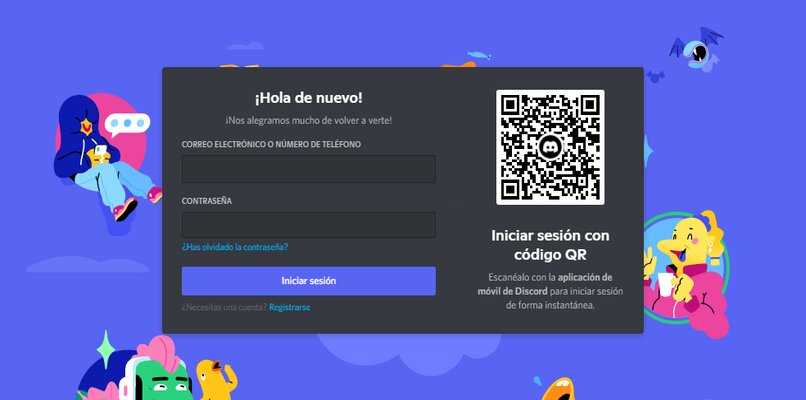
¿Cómo obtener el Plan Nitro?
Discord Nitro es la versión de pago de esta plataforma, posee ciertos beneficios que la versión gratuita no tiene, por ejemplo, tiene un montón de emojis personalizados, de acuerdo a los canales que pertenezcamos, también están disponibles los avatares animados.
Este servicio consta de dos tipos de suscripción, la versión Nitro tiene un costo mensual de 9,99 dólares, y la Nitro Classic tiene un precio de $4,99 al mes. Es importante mencionar que si quieres pagar por la suscripción anual esta tendrá un costo de $ 99,99 para Nitro, y para la Nitro Classic $ 49,99.
Para obtener Nitro, debemos ir a la opción que aparece en la parte izquierda que dice 'Discord Nitro', luego al final pulsamos donde dice 'Suscribirse', ahí elegiremos si queremos la anual o mensual. Ya hecho esto, debemos elegir una opción de pago, puede ser mediante tarjeta de crédito o PayPal.
Independientemente de cuál hallamos elegido, solo tenemos que ingresar los datos de nuestra cuenta, damos siguiente y listo, ya tendremos nuestra cuanta de Discord Nitro para disfrutar al máximo esta popular plataforma Gamer.